„Google Chrome“ yra viena iš populiariausių žiniatinklio naršyklių, o skirtukai leidžia lengvai atlikti kelias užduotis. Sužinokite, kaip lengvai perjungti skirtukus.
„Google Chrome“ yra viena populiariausių žiniatinklio naršyklių, iš dalies dėl jos skirtukų. „Chrome“ paprastumas ir efektyvumas Taip pat paverskite ją tiesiogine interneto naršykle milijonams žmonių. Naudojant skirtukus lengviau naršyti tarp kelių svetainių. Tačiau šie skirtukai dažnai gali būti netvarkingi, todėl sunku juos perjungti.
Įprastas būdas pereiti tarp skirtukų naršyklėje „Chrome“ kompiuteryje yra tiesiog spustelėti norimą skirtuką ekrano viršuje. Tačiau yra keletas kitų būdų, kaip pereiti tarp skirtukų „Google Chrome“. Dažnai nepastebimas būdas perjungti skirtukus naršyklėje „Chrome“ yra sparčiųjų klavišų naudojimas.
Pereikite tarp „Chrome“ skirtukų naudodami sparčiuosius klavišus
Tai yra keletas populiarių sparčiųjų klavišų, leidžiančių pereiti tarp „Chrome“ skirtukų. Jie veikia ir su asmeniniu kompiuteriu, ir su „Mac“, tačiau vietoj „Ctrl“ klavišo naudosite „Mac“ komandų klavišą.
Pereikite į kitą „Chrome“ skirtuką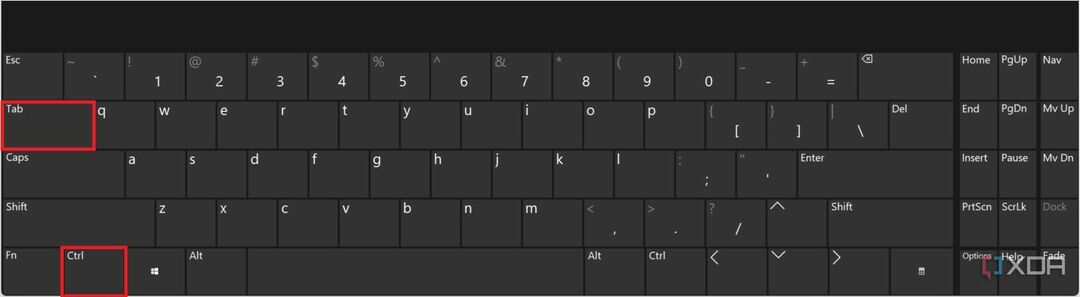
Galite perkelti vieną skirtuką į priekį paspausdami klaviatūros mygtuką Ctrl ir Skirtukas raktai. Jei esate paskutiniame skirtuke, grįšite į pirmąjį to lango skirtuką. Taip pat galite laikyti Ctrl klavišą ir bakstelėkite Skirtukas pakartotinai, kad greitai perkeltumėte kelis skirtukus į priekį.
Peršokti atgal skirtuką „Chrome“.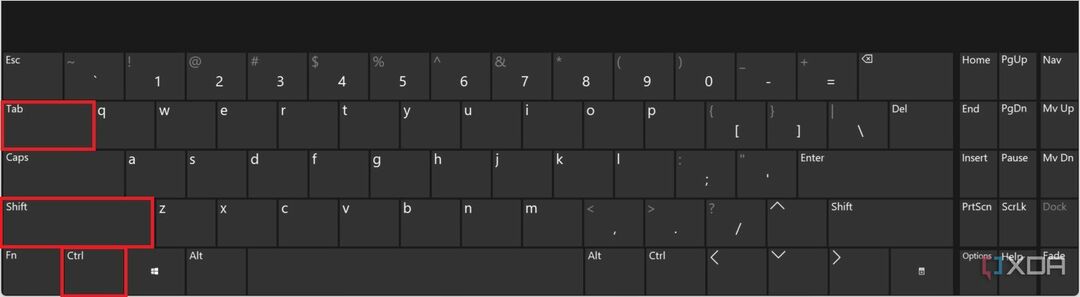
Taip pat galite peršokti skirtuką atgal, o tai labai panašu į judėjimą pirmyn. Vienintelis skirtumas yra tas, kad taip pat paspauskite Shift Raktas. Norėdami grįžti atgal, paspauskite Ctrl, Shift, ir Skirtukas. Vėlgi, galite paspausti Skirtukas mygtuką kelis kartus, kad perkeltumėte daugiau nei vieną skirtuką.
Pereikite į paskutinį „Chrome“ skirtuką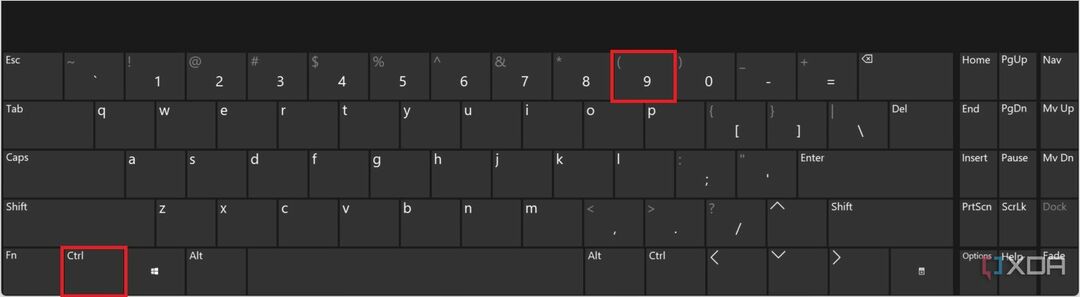
Yra net spartusis klavišas, leidžiantis pereiti iki paskutinio „Chrome“ skirtuko. Tiesiog paspauskite Ctrl klavišą ir numerį 9 Raktas. Tai automatiškai perkels jus į paskutinį „Chrome“ skirtuką lange.
Eikite į konkretų „Chrome“ skirtuką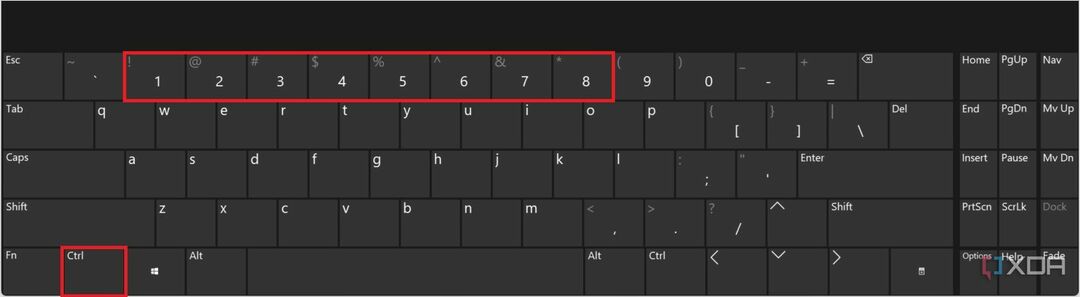
Galiausiai, naudodami skaičių klavišus, galite pereiti į bet kurį „Google Chrome“ skirtuką. Paspauskite Ctrl mygtuką ir jo numerį skirtukų juostoje ekrano viršuje. Pavyzdžiui, norėdami atidaryti trečią skirtuką iš kairės, paspausite Ctrl ir 3. Deja, šis metodas turi tik iki aštuonių skirtukų nuo skaičiaus 9 klavišas nukreipia jus į paskutinį skirtuką.
Perjunkite į inkognito skirtukus naršyklėje „Chrome“.
„Google Chrome“ turi privataus naršymo režimą, kuris leidžia atidaryti naują langą su atskirais skirtukais. Inkognito režimu nesaugomi naršymo duomenys ir nenaudojami slapukai. Neigiama yra tai, kad negalėsite atkurti uždarytų skirtukų. Tačiau niekas, besinaudojantis kompiuteriu, nemato, ką jūs ieškojote.
Norint atidaryti naują inkognito langą naršyklėje „Chrome“, reikia atlikti tik kelis veiksmus, o norėdami naršyti skirtukus galite naudoti visus anksčiau paminėtus sparčiuosius klavišus.
- Atidarę „Google Chrome“, spustelėkite meniu mygtuką viršutiniame dešiniajame kampe, piktogramą su trys vertikalūs taškai.
- Toliau pasirinkite Naujas inkognito langas iš išskleidžiamojo meniu.
- Galiausiai pradėkite naršyti kaip įprastai. Baigę išeikite iš inkognito lango.
Mobiliuosiuose įrenginiuose pereikite tarp skirtukų naršyklėje „Chrome“.
„Google Chrome“ mobiliuosiuose įrenginiuose, įskaitant išmaniuosius telefonus ir planšetinius kompiuterius, veikia šiek tiek kitaip. Tačiau programa mobiliesiems vis tiek palaiko kelių skirtukų naudojimą. Vienintelis skirtumas yra tas, kad tarp skirtukų nėra nuorodų. Be to, išmaniojo telefono „Chrome“ programėlės skirtukai nėra matomi naršant ir juos galima peržiūrėti tik puslapyje „Skirtukai“. Nors „Google“ išbandė, kad skirtukai būtų matomi išmaniojo telefono programėlėje ji niekada neprigijo.
- Spustelėkite ant kvadratas apatiniame „Chrome“ programos meniu.
- Pasirinkite programą, kurią norite atidaryti, arba braukite kairėn, kad peržiūrėtumėte inkognito programas.
„Google Chrome“ skirtukų tvarkymas
„Google Chrome“ skirtukus lengva perpildyti, tačiau spartieji klavišai leidžia lengviau pereiti tarp jų. Tačiau vis tiek turėtumėte pabandyti apriboti atidarytų skirtukų skaičių. Atidaryti skirtukai ne tik apsunkina naršymą, bet ir sunaudoja a tonų RAM. Kita patogi funkcija yra ta, kad naršyklės istorijoje galite rasti anksčiau uždarytus skirtukus ir tęsti ten, kur baigėte. Jei kyla problemų ieškant programos, kurią prisimenate palikę atidarytą „Chrome“ programoje, nepamirškite patikrinti inkognito skilties.